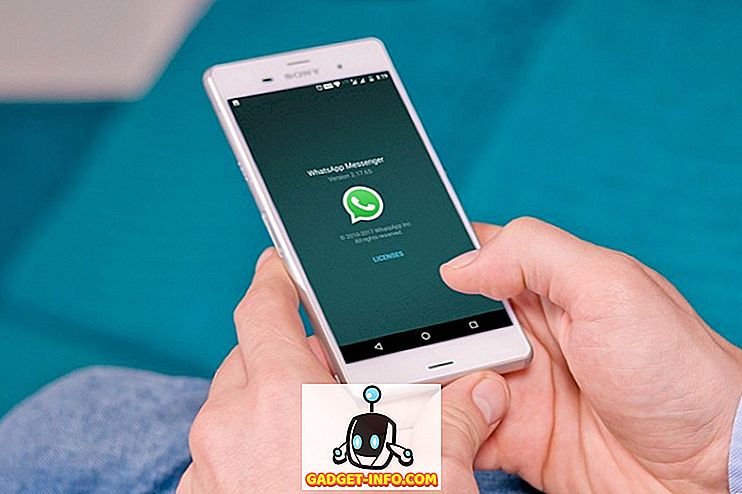Jeśli uruchamiasz wiele aplikacji jednocześnie w systemie Windows przez dłuższy czas, prawdopodobnie zauważysz, że wydajność systemu stopniowo zmniejsza się z czasem. Po zamknięciu aplikacji z poziomu aplikacji lub za pomocą Menedżera zadań zadania lub wątki powiązane z aplikacją mogą nie zostać całkowicie zwolnione. To wiąże zasoby pamięci twojego systemu i powoduje, że twój system staje się powolny i możliwy jest niestabilny. Możesz myśleć, że jedynym sposobem rozwiązania tego problemu jest zrestartowanie komputera. Znaleźliśmy łatwy sposób na wyczyszczenie pamięci podręcznej bez ponownego uruchamiania komputera.
Aby łatwo przepłukać pamięć podręczną systemu Windows, utworzymy skrót zawierający polecenie, które wykona zadanie. Aby to zrobić, kliknij prawym przyciskiem myszy pusty obszar pulpitu i wybierz Nowy | Skrót z menu podręcznego.

Wyświetlone zostanie okno dialogowe Utwórz skrót . Skopiuj i wklej następujące polecenie w polu Wpisz lokalizację pola edycji elementu na pierwszym ekranie w oknie dialogowym.
% windir% \ system32 \ rundll32.exe advapi32.dll, ProcessIdleTasks
Kliknij Dalej .

Na następnym ekranie wprowadź nazwę skrótu w polu Wpisz nazwę dla tego pola edycji skrótu i kliknij przycisk Zakończ .

Skrót użytkownika mógł zostać umieszczony tam, gdzie kliknąłeś prawym przyciskiem myszy, aby utworzyć nowy skrót. Jeśli chcesz, aby zestaw był zgodny z Twoimi innymi skrótami, kliknij prawym przyciskiem myszy puste miejsce na pulpicie i wybierz Widok | Automatyczne ustawianie ikon z menu podręcznego.

Gdy system Windows czuje się tak, jakby nie reagował na polecenia tak szybko, jak powinien, uruchom to polecenie, używając wygodnego skrótu. Wydajność twojego systemu powinna się poprawić.

Możesz także umieścić skrót na pasku zadań, aby uzyskać łatwy dostęp za pomocą jednego kliknięcia. Aby to zrobić, kliknij prawym przyciskiem myszy skrót i wybierz Przypnij do paska zadań z menu podręcznego.
UWAGA: Możesz również dodać skrót do menu Start, używając opcji Pin to Menu Start w menu kontekstowym.

Skrót ten został utworzony w systemie Windows 7 na przykład w tym poście, ale ten skrót będzie równie dobrze działać w systemach Windows Vista i Windows XP.
UWAGA: Aby uzyskać dostęp do skrótu w systemie Windows XP jednym kliknięciem, przeciągnij ikonę na pulpicie do paska Szybkie uruchamianie. Ikona nie zostanie przeniesiona; Kopia ikony będzie dostępna zarówno na pulpicie, jak i na pasku Szybkie uruchamianie. Cieszyć się!